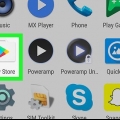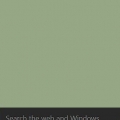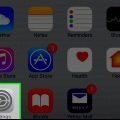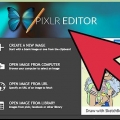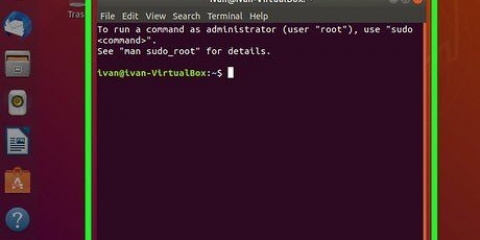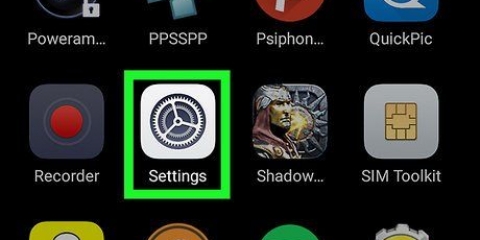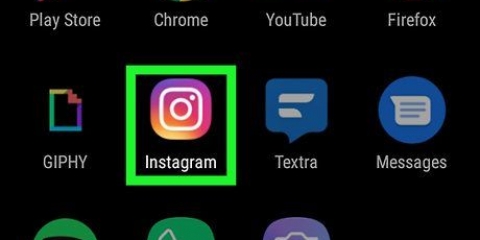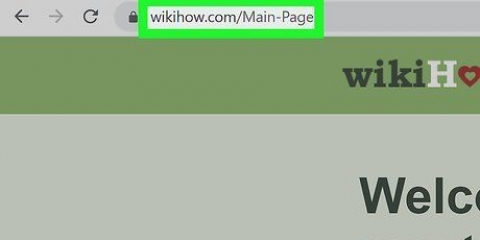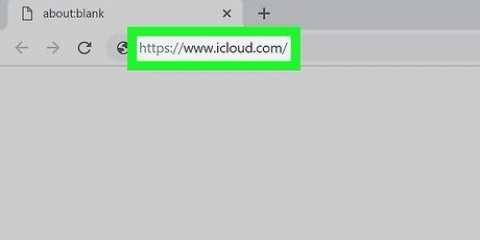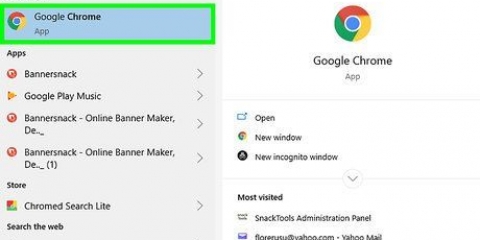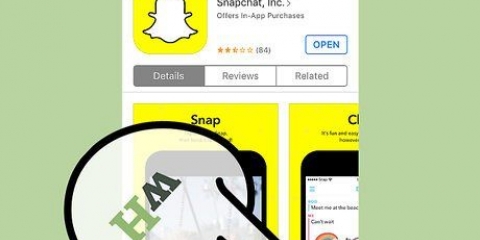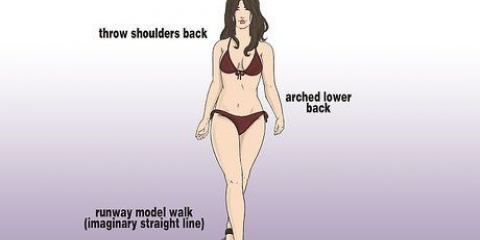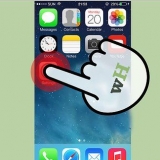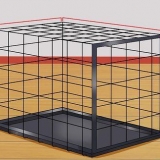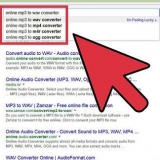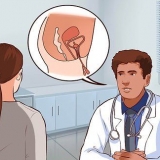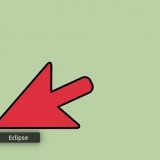As jy nie by Instagram ingelog is nie, tik jy jou naam (of telefoonnummer) en wagwoord in en tik jy op Registreer. 
Jy kan emosiekone ook in die ondertitelingsgedeelte van jou eie Instagram-bericht-plasings. 

As jy meer en een ekstra toetsbord het, is dit `n piktogram `n wêreldbol. Tik en hou die wêreldbol groot en kies vervolgens Emoji. Tik op ABC skakelonder in die skerm om terug te skakel na jou oorspronklike toetsbord. 



Jy kan emosiekone ook in die ondertitelingsgedeelte van jou eie Instagram-plasings. 

As jy die emoji-piktogram nie sien nie, is dit op die Terug - knop en hou jy hierdie groot. Jy sal die emoji-optie moet sien. 





Maak oop Begin. Klik op Instellings tandwiel. Klik op Personalisering. Klik op Taakbalk. Blaai na onder en klik op Systeempictogrammen in- of uitskakelen. Klik op die `Uit`-skakelaar, regs van Raak toetsbord. 


Emoticons op instagram plaas
Inhoud
Hierdie wikiHow leert jy hoe jy emoji in `n Instagram-reaksie kan tipes. Jy kan dit op beide iPhone en Android doen deur die ingeboude emoji-toetsenbord van jou telefoon, die Instagram-app en op jou buroblad te gebruik deur emoji`s te kopieer en plak vanaf `n ondersteunde webwerf.
Stappen
Metode 1 van 3: Op `n iPhone
1. Skakel die Emoji-toetsenbord van jou iPhone in. As jy die ingeboude emoji-toetsenbord nie aangeskakel is nie, moet jy dit aktief wees voordat jy verder gaan:
- Maak Instellings oop .
- Scroll na beneden en tik opAlgemeen.
- Scroll na beneden en tik op Toetsenbord.
- Tik op Toetsenborden.
- Tik op Voeg nuwe Toetsenbord toe.
- Scroll na beneden en tik op Emoji.
2. Maak Instagram oop. Hierdie app lyk op `n gekleurde kamera. Hierdeur word jou beginbladsy van Instagram oopgemaak as jy al ingelog is.
3. Gaan na `n boodskap waarop jy wil reageer. Blader na onder op jou beginbladsy om `n boodskap te vind van tik op die vergrootglaspiktogram en tik die naam van `n rekening om spesifieke berigte te sien.
4. Tik op die piktogram van die spraakballon. Hierdie is onder die beeld van die Instagram-boodskap aan die linkerkant van die skerm. Hierop plaas jy jou wyser in die opmerkingsvenster en bring jou toetsbord van jou iPhone na vore.
5. Tik op die emoji-toetsenbordpiktogram. Dit is die smiley-gezicht-linksonder in die toetsbord. Jy emoji-toetsenbord verskyn in die plek van jou gewone toetsenbord.
6. Kies `n emoji om te plaas. Jy kan skakels van regte bladeren deur alle beskikbare emoji`s; as jy die emoji`s tik, sal jy dit in die opmerkingsvenster verskyn.
7. Tik opPlek. Dit staan aan die regterkant van die tekstveld. Hiermee word `n emoji-reaksie geplaas.
Metode 2 van 3: Op `n Android
1. Maak Instagram oop. Hierdie app lyk op `n gekleurde kamera. Daarom word jou beginbladsy van Instagram geopen as jy al ingelog is.
- As jy nie by Instagram ingelog is nie, tik jy jou naam (of telefoonnummer) en wagwoord in en tik jy op Registreer.
2. Gaan na `n boodskap waarop jy wil reageer. Jy kan na onder scrollen deur die beginbladsy om `n boodskap te vind, of jy kan die vergrootglas piktogram tikken om na `n spesifieke gebruiker te soek.
3. Tik op die piktogram van die spraakballon. Jy sien dit piktogram onder die foto van die Instagram-plasing. Gevolglik moet die toetsbord van jou Android verschijnen.
4. Tik op die emoji-toetsenbordpiktogram. Dit lyk op `n smileygezicht; jy sien die linksonder of regsonder op die toetsbord.
5. Kies `n emoji om te plaas. Jy kan skakels van regte bladeren deur alle beskikbare emoji`s; as jy die emoji`s tik, sal jy dit in die opmerkingsvenster verskyn.
6. Tik op✓. Dit staan aan die regterkant van die tekstveld. As jy dit doen, word jy emoji-reaksie geplaas.
Metode 3 van 3: Op je buroblad
Vensters
1. Maak die webwerf van Instagram oop. Ga naar https://www.instagram.com in die blaaier van jou voorkeur. Dit het jou beginbladsy oopgemaak as jy al ingelogd is.
- As jy nie ingelogd is op Instagram nie, klik jy op Registreer, voer je naam (of telefoonnummer) en wagwoord in en klik op Registreer.
2. Gaan na `n boodskap waarop jy wil reageer. Blader omlaag deur die beginbladsy totdat jy `n berig vind waarop jy wil reageer, of tipe die naam van `n spesifieke rekening in die balk `Zoeken` boaan die bladsy.
3. Klik op die opmerkingsvak. Dit is die witte veld onder die Instagram-post met daarin `Voeg commentaar ... `. Hiermee plaas jy jou muiscursor in die veld.
4. Klik op die Touch-toetsenbordpiktogram. Dit is die toetsbordvormige piktogram-skakelonder in die skerm, maar jy moet eers moontlik wees
Klik om dit te sien. As jy die Touch-toetsenbord piktogram sien nie: 5. Klik op die smiley-gesig. Hierdie piktogram is in die linkerbenedenhoek van die toetsbord.
6. Klik op `n emoji om die tipe tipe. Jy kan skakels van regs scroll deur `n oortjie van emoji deur te klik op > van <, van jy kan verskillende emoji-kategorieë kies deur op die tabs aan die onderkant van die toetsbord te klik.
7. Druk op↵ Tik in. Hier word jy emoji geplaas.
Mac
- As jy nie ingelogd is op Instagram nie, klik jy op Registreer, voer je naam (of telefoonnummer) en wagwoord in en klik op Registreer.
1. Maak die webwerf van Instagram oop. Ga naar https://www.instagram.com in die blaaier van jou voorkeur. Dit het jou beginbladsy oopgemaak as jy al ingelogd is.
2. Gaan na `n boodskap waarop jy wil reageer. Blader omlaag deur die beginbladsy totdat jy `n berig vind waarop jy wil reageer, of tipe die naam van `n spesifieke rekening in die balk `Zoeken` boaan die bladsy.
3. Klik op die opmerkingsvak. Dit is die witte veld onder die Instagram-post met daarin `Voeg commentaar ... `. Hiermee plaas jy jou muiscursor in die veld.
4. Klik opAanpassen. Dit menu-item is geleë aan die linkerkant van die menubalk boaan die skerm.
5. Klik opEmoji & Simbole. Dit staan onderaan die keusemenu.
6. Klik op `n emoji om die tipe tipe. Jy kan verskillende emoji-kategorieë kies deur op die tabs onder aan die emoji-venster te klik.
7. Druk op⏎ Keer terug. Daarom word jy emoji-reaksie geplaas.
Wenke
- Die emoji-toetsbord moet standaard op jou iPhone geaktiveer wees.
Waarschuwingen
- Afhanklik van die platform wat gebruik word, kan sommige Instagram-gebruikers nie emoji-opmerkings sien nie.
Artikels oor die onderwerp "Emoticons op instagram plaas"
Оцените, пожалуйста статью
Gewilde